Изменение шрифта по умолчанию в Word
Чтобы всегда использовать в Word свой любимый шрифт, выберите его в качестве шрифта по умолчанию.
-
Перейдите на главнаяи выберите в диалоговом окне Шрифт .
-
Выберите нужный шрифт и размер.
-
Нажмите кнопку По умолчанию.
-
Выберите один из следующих параметров:
-
Только этот документ
-

-
-
Дважды выберите ОК.
Шрифт по умолчанию не сохраняется
Иногда корпоративные настройки разрешений или некоторые надстройки меняют шрифт по умолчанию на исходно заданный шрифт. В этом случае можно попробовать несколько вариантов действий.
Проверка разрешений
-
Нажмите кнопку Пуск.
-
В поле Поиск введите Normal.dotm и выберите Поиск.
-
Щелкните правой кнопкой мыши Normal.
 dotmи выберите свойства.
dotmи выберите свойства. -
На вкладке Общие убедитесь, что проверка «Только для чтения» не проверяется. Если он установлен, снимите его.
-
Откройте вкладку Безопасность. В группе Группы или имена пользователейвыберите свое имя, а затем убедитесь, что у вас есть разрешение на написание в поле Разрешения.
-
Нажмите кнопку ОК.
Если вам не удается снять флажок «Только чтение» или у вас нет разрешения на запись, обратитесь к тому, кто отвечает за компьютерные системы в вашей компании.
Отключение надстроек
Если у вас есть разрешения на запись, но выбор шрифта по умолчанию не фиксируется, возможно, вам придется отключить надстройки Word и после этого поменять шрифт по умолчанию. Вот как это делается:
Вот как это делается:
-
Выберите Параметры > >надстройки.
-
В списке Надстройки найдите одну из настроек, которую вы хотите отключить, и запомните тип надстройки, указанный в столбце Тип.
-
Выберите тип надстройки в списке Управление и выберите Перейти.
-
Сверните флажки для надстроек, которые вы хотите отключить, и выберите
-
Повторите шаги 1–4 для других типов надстроек.
После того, как вы измените шрифт по умолчанию, включите надстройки.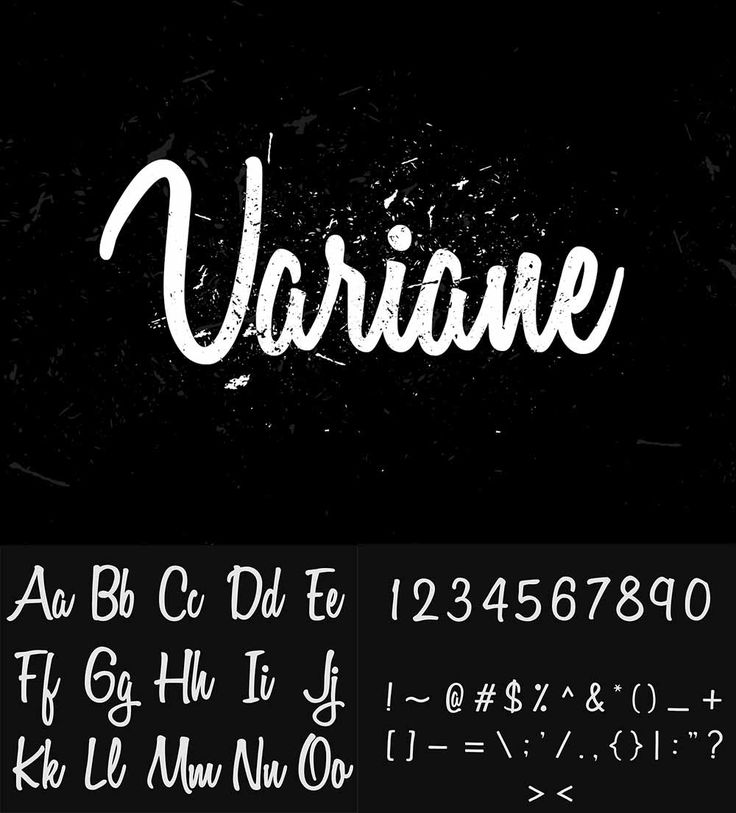
-
Выберите Параметры > >надстройки.
-
Выберите тип надстройки в списке Управление и выберите Перейти.
-
Проверьте флажки для надстройок, которые вы хотите включить, и выберите ОК.
-
Повторите шаги 1–3 для других типов надстроек, которые нужно включить.
Примечание: Отключать надстройки типа «Инспектор документов» не обязательно.
Чтобы всегда использовать в Word свой любимый шрифт, выберите его в качестве шрифта по умолчанию.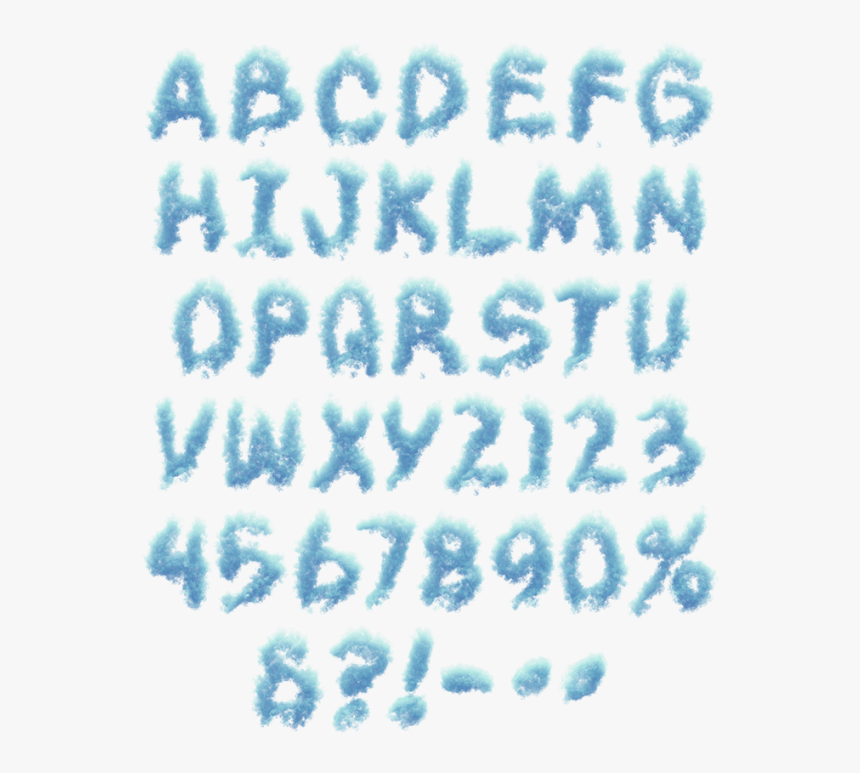
-
Перейдите в >шрифт >шрифта.
Вы также можете нажать и удерживать +D, чтобы открыть диалоговое окно Шрифт.
-
Выберите нужный шрифт и размер.
-
Выберите значение Поумолчанию, а затем —
-
Нажмите кнопку ОК.
%d0%be%d0%b1%d1%8b%d1%87%d0%bd%d1%8b%d0%b9%20%d1%88%d1%80%d0%b8%d1%84%d1%82 — с английского на все языки
Все языкиРусскийАнглийскийИспанский────────Айнский языкАканАлбанскийАлтайскийАрабскийАрагонскийАрмянскийАрумынскийАстурийскийАфрикаансБагобоБаскскийБашкирскийБелорусскийБолгарскийБурятскийВаллийскийВарайскийВенгерскийВепсскийВерхнелужицкийВьетнамскийГаитянскийГреческийГрузинскийГуараниГэльскийДатскийДолганскийДревнерусский языкИвритИдишИнгушскийИндонезийскийИнупиакИрландскийИсландскийИтальянскийЙорубаКазахскийКарачаевскийКаталанскийКвеньяКечуаКиргизскийКитайскийКлингонскийКомиКомиКорейскийКриКрымскотатарскийКумыкскийКурдскийКхмерскийЛатинскийЛатышскийЛингалаЛитовскийЛюксембургскийМайяМакедонскийМалайскийМаньчжурскийМаориМарийскийМикенскийМокшанскийМонгольскийНауатльНемецкийНидерландскийНогайскийНорвежскийОрокскийОсетинскийОсманскийПалиПапьяментоПенджабскийПерсидскийПольскийПортугальскийРумынский, МолдавскийСанскритСеверносаамскийСербскийСефардскийСилезскийСловацкийСловенскийСуахилиТагальскийТаджикскийТайскийТатарскийТвиТибетскийТофаларскийТувинскийТурецкийТуркменскийУдмурдскийУзбекскийУйгурскийУкраинскийУрдуУрумскийФарерскийФинскийФранцузскийХиндиХорватскийЦерковнославянский (Старославянский)ЧеркесскийЧерокиЧеченскийЧешскийЧувашскийШайенскогоШведскийШорскийШумерскийЭвенкийскийЭльзасскийЭрзянскийЭсперантоЭстонскийЮпийскийЯкутскийЯпонский
Все языкиРусскийАнглийскийИспанский────────АрмянскийАфрикаансБаскскийБолгарскийВенгерскийВьетнамскийГаитянскийГреческийГрузинскийДатскийДревнерусский языкИвритИндонезийскийИрландскийИсландскийИтальянскийЙорубаКазахскийКаталанскийКвеньяКитайскийКлингонскийКорейскийКурдскийЛатинскийЛатышскийЛитовскийМакедонскийМалайскийМальтийскийМаориМарийскийМокшанскийМонгольскийНемецкийНидерландскийНорвежскийПалиПапьяментоПерсидскийПольскийПортугальскийРумынский, МолдавскийСербскийСловацкийСловенскийСуахилиТагальскийТайскийТамильскийТатарскийТурецкийУдмурдскийУйгурскийУкраинскийУрдуФарерскийФинскийФранцузскийХиндиХорватскийЦерковнославянский (Старославянский)ЧаморроЧерокиЧешскийЧувашскийШведскийЭрзянскийЭстонскийЯпонский
font-style | htmlbook.
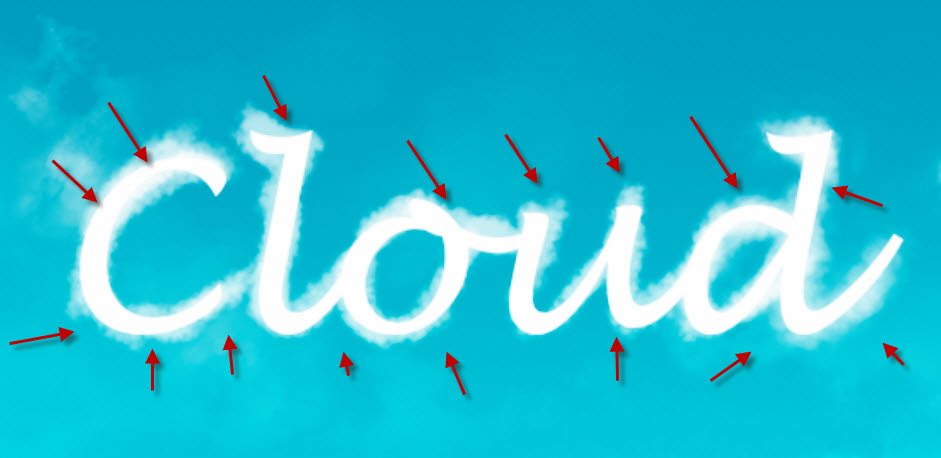 ru
ru| Internet Explorer | Chrome | Opera | Safari | Firefox | Android | iOS | |
| 6.0+ | 8.0+ | 1.0+ | 3.5+ | 1.0+ | 1.0+ | 1.0+ | 1.0+ |
Краткая информация
Версии CSS
Описание
Определяет начертание шрифта — обычное, курсивное или наклонное. Когда для текста установлено курсивное или наклонное начертание, браузер обращается к системе для поиска подходящего шрифта. Если заданный шрифт не найден, браузер использует специальный алгоритм для имитации нужного вида текста. Результат и качество при этом могут получиться неудовлетворительными, особенно при печати документа.
Синтаксис
font-style: normal | italic | oblique | inherit
Значения
- normal
- Обычное начертание текста.
- italic
- Курсивное начертание.
- oblique
- Наклонное начертание. Курсив и наклонный шрифт при всей их похожести не одно
и то же.

- inherit
- Наследует значение родителя.
Пример
HTML5CSS2.1IECrOpSaFx
<!DOCTYPE html>
<html>
<head>
<meta charset="utf-8">
<title>font-style</title>
<style>
h2 {
font-family: Verdana, Arial, Helvetica, sans-serif; /* Рубленый шрифт заголовка */
}
p {
font-family: 'Times New Roman', Times, serif; /* Шрифт с засечками */
font-style: italic; /* Курсивное начертание */
}
</style>
</head>
<body>
<h2>Duis te feugifacilisi</h2>
<p>Lorem ipsum dolor sit amet, consectetuer adipiscing elit, sed diem
nonummy nibh euismod tincidunt ut lacreet dolore magna aliguam erat volutpat.
Ut wisis enim ad minim veniam, quis nostrud exerci tution ullamcorper suscipit
lobortis nisl ut aliquip ex ea commodo consequat.</p>
</body>
</html>Результат данного примера показан на рис. 1.
1.
Рис. 1. Применение свойства font-style
Объектная модель
[window.]document.getElementById(«elementID»).style.fontStyle
Браузеры
Internet Explorer до версии 7.0 включительно не поддерживает значение inherit.
Браузеры текст со значением oblique всегда отображают как курсив (italic).
Не удается найти страницу | Autodesk Knowledge Network
(* {{l10n_strings.REQUIRED_FIELD}})
{{l10n_strings.CREATE_NEW_COLLECTION}}*
{{l10n_strings.ADD_COLLECTION_DESCRIPTION}}
{{l10n_strings.COLLECTION_DESCRIPTION}} {{addToCollection.description.length}}/500 {{l10n_strings.TAGS}} {{$item}} {{l10n_strings. PRODUCTS}}
{{l10n_strings.DRAG_TEXT}}
PRODUCTS}}
{{l10n_strings.DRAG_TEXT}}
{{l10n_strings.DRAG_TEXT_HELP}}
{{l10n_strings.LANGUAGE}} {{$select.selected.display}}{{article.content_lang.display}}
{{l10n_strings.AUTHOR}}{{l10n_strings.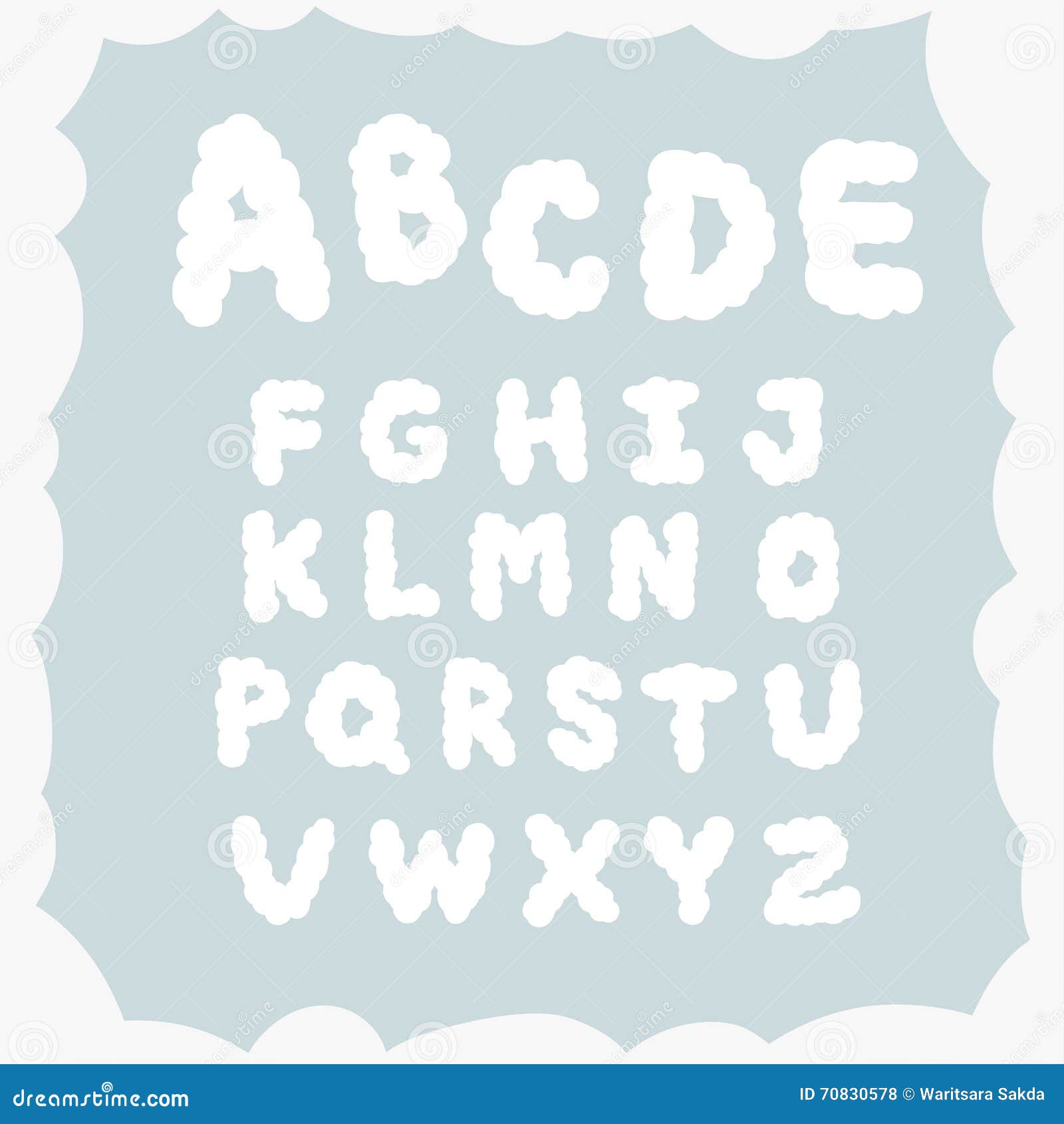 AUTHOR_TOOLTIP_TEXT}}
AUTHOR_TOOLTIP_TEXT}}
Как изменить шрифт на Xiaomi? И как вернуть стандартный шрифт? — Советы и хитрости — Xiaomi Community
Привет,Mi-фаны!
Как изменить шрифт на Xiaomi? Из-за часто встречающихся такого рода вопросов, предлагаю вам рассмотреть простой способ смены шрифта, не требующий наличия ROOT-прав. В оболочке MIUI имеется только один стандартный шрифт и изменить его прямо из настроек невозможно. Но в наших смартфонах есть предустановленное приложение «Темы», которое и позволит осуществить необходимые изменения.
 Для его полноценного использования у вас должен быть MI-аккаунт, который привязан к смартфону.
Для его полноценного использования у вас должен быть MI-аккаунт, который привязан к смартфону. 1. Так как же изменить шрифт на Xiaomi?
1. Открываем приложение «Темы»и в поисковой строке вводим слово «moby» и выбираем первый пункт в выдаче.
2. Перед нами появится список шрифтов. Чтобы увидеть их все, нажимаем на пункт «Посмотреть все».
3.Теперь нам остается выбрать любой из понравившегося,в списке шрифт и нажать «Скачать»,дожидаемся окончания загрузки,далее «Применить».
После чего телефон запросит перезагрузку.Подтверждаем перезагрузку. После включения, новый шрифт будет установлен. Наслаждаемся.
2. Как вернуть стандартный шрифт?
Теперь о том, как нам вернуть стандартный шрифт и где вообще они хранятся.
Стандартный шрифт, мы можем вернуть, сменив тему на другую. Но есть способ лучше. Сейчас мы с вами, создадим специальный ярлык, который будет отвечать за вывод меню шрифтов. Да, оно скрыто и просто так до него не добраться. В этом нам как всегда поможет замечательное приложение QuickShortcutMaker. Скачайте его с Google Play
Да, оно скрыто и просто так до него не добраться. В этом нам как всегда поможет замечательное приложение QuickShortcutMaker. Скачайте его с Google Play- Устанавливаем и даем необходимые разрешения (как это сделать можно посмотреть тут).
- Запускаем его и в поиске пишем «Настройки». Листаем вниз, находим одноименный пункт и открываем его.
- Среди всего появившегося разнообразия, нас интересует пункт «Шрифт». Жмем на него.
- Задаем название. Например «Шрифты» и нажимаем «Создать».
- На вашем рабочем столе появился новый ярлык, открыв который, мы можем выбрать текущий шрифт.
На этом все. Как можно заметить, изменить шрифт на Вашем смартфоне совсем не сложно.
До встречи на просторах Mi Community!
Как изменить шрифт в скайпе на обычный. Жирный, зачеркнутый, цветной и прочие шрифты в skype
Нетрудно найти человека с плохим зрением, как и программу, где по умолчанию стоит мелкий шрифт. Возникает проблема: как изменить размер букв, чтобы перестать вглядываться в экран и портить себе зрение еще больше.
Возникает проблема: как изменить размер букв, чтобы перестать вглядываться в экран и портить себе зрение еще больше.
Благодаря программе Skype, люди общаются независимо от расстояния между ними, обмениваются текстовыми сообщениями, видят и слышат друг друга. Кроме плюсов, у данного ПО, однако, есть и свои минусы. В текстовых сообщениях, списках контактов, пунктах меню на верхней панели – везде маленькие символы, разглядеть которые на определенном расстоянии сложно.
Не теряем времени!
Как увеличить шрифт в Скайпе? Следуйте инструкции, и вы убедитесь в том, что сделать это может даже не самый опытный пользователь ПК. Всего несколько шагов – и вы у цели!
1.Запустите программу Скайп на вашем компьютере или переносном устройстве. Зайдите в свой аккаунт, используя логин и пароль. В верхней части открывшегося окна найдите пункт «Инструменты» и кликните по нему.
3.Настройки программы перед вами. Найдите и откройте второй снизу раздел «Чаты и SMS». Выплывет список из трех подразделов.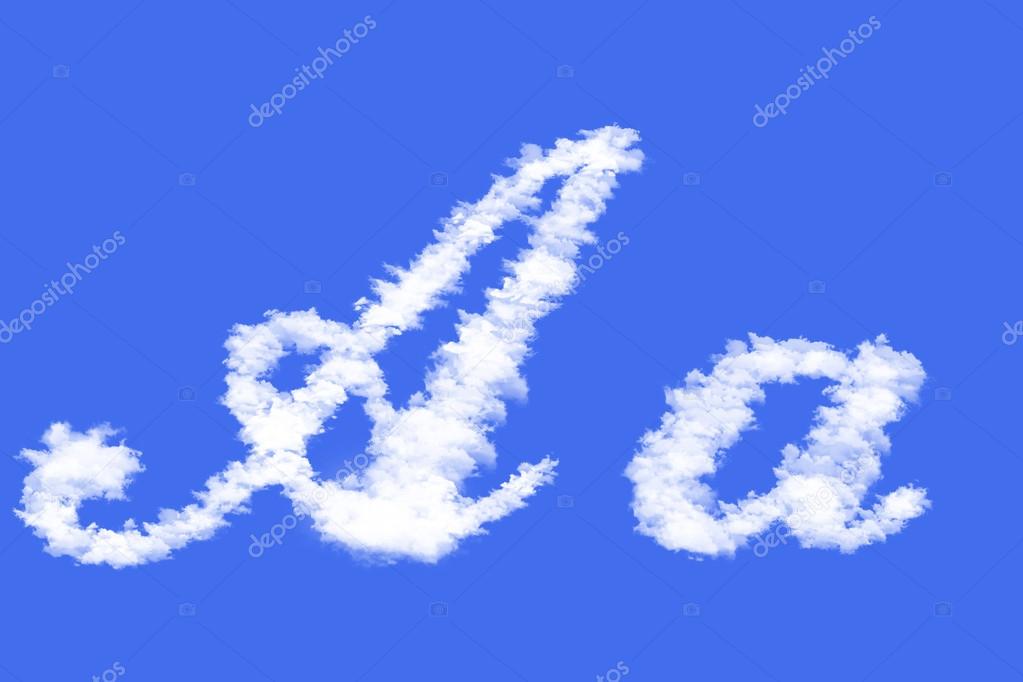 В данном случае нам необходим пункт «Визуальное оформление».
В данном случае нам необходим пункт «Визуальное оформление».
4.Кликните по кнопке «Изменить шрифт». Перед вами появятся настройки для текста ваших сообщений.
5.Подберите нужный вам размер, кликая по числам. Рекомендуем начать с кегли 12. В ячейке «Образец» будет появляться пример того, как будет выглядеть ваш текст. Чтобы усилить эффект, можете выбрать «жирный» или «полужирный» шрифт в колонке «Начертание».
Что еще нужно знать о шрифтах в Скайпе?
Эта небольшая процедура поможет настроить вид текста в чатах. Заметьте, что изменить шрифт в Скайпе для списка контактов, пунктов меню на верхней панели и т.д., к сожалению, невозможно в пределах программы.В этом случае необходимо воспользоваться настройками самого устройства. Установите нужный пользовательский режим в свойствах экрана.
Внимание!
Размер символов и шрифты сообщений сохраняются только для определенной учетной записи, поэтому, если одним устройством пользуются несколько человек, настраивать размер нужно будет на каждом аккаунте отдельно. Однако не переживайте. При каждом переключении с одной учетной записи на другую шрифт меняться не будет.
Однако не переживайте. При каждом переключении с одной учетной записи на другую шрифт меняться не будет.
Длительная работа с компьютерами и портативными устройствами отрицательно сказывается на зрении. Если шрифт мелкий, глаза сильно напрягаются и устают. Позаботьтесь о здоровье своих глаз, увеличив шрифт, и, конечно же, давайте им отдыхать от экрана!
По умолчанию экран в скайпе при видеоразговоре, на котором отображается собеседник, сделан небольшим. А это устраивает далеко не всех пользователей. Существуют возможность изменить эти настройки буквально в один два клика. Как это сделать самостоятельно? Какие еще проблемы связанные с расширением экрана могут возникнуть?
Как расширить экран?
Сделать это можно воспользовавшись настройками самой программы Skype. Существуют два варианта решения этой задачи:
- Решение №1 подойдет для тех, у кого установлена последняя версия Skype, если нет то вы всегда можете . Во время разговора можно кликнуть два раза на изображении.
 Установки автоматически расширят изображение на весь экран. К сожалению, на Windows xp (как по мне пора ее уже поменять), это приведет к тому, что экран станет больше необходимого и соответственно некоторые части изображения станут недоступными. Если это так и в вашем случае, рекомендую воспользоваться вторым советом.
Установки автоматически расширят изображение на весь экран. К сожалению, на Windows xp (как по мне пора ее уже поменять), это приведет к тому, что экран станет больше необходимого и соответственно некоторые части изображения станут недоступными. Если это так и в вашем случае, рекомендую воспользоваться вторым советом. - Решение №2. Можно воспользоваться специальной функциональной клавишей. Она появляется во время вызова абонента и выглядит как две стрелочки, расходящиеся в разные стороны. Кликаем на них и наслаждаемся полным экраном.
Справиться с расширением экрана задача достаточно простая, но вот для того чтобы увеличить шрифты в Skype понадобится больше усилий.
Как увеличить шрифты в Skype
Второй распространенной проблемой, с которой сталкиваются пользователи, спрашивающие как увеличить экран в скайпе, является та, что на мониторе или портативных устройств шрифт настолько мелкий, что прочитать его может только человек с отличным зрением. Как увеличить размеры букв в сообщениях и подписях к контактам? Для этого сделайте следующее:
- Откройте меню настроек в Skype.
 Оно находится во вкладке инструменты вверху экрана.
Оно находится во вкладке инструменты вверху экрана. - В выпавшем меню найдите Чаты и SMS, кликните на него.
- Появится несколько дополнительных вкладок. Необходимо выбрать визуальное оформление.
- Теперь в открывшемся окне жмем изменить шрифт и выставляем необходимое разрешение.
Важно! Этот совет может увеличить размер текста в получаемых сообщениях, но не изменяет шрифт,которым записаны аккаунты в Skype. Чтобы изменить их можно или нетбука и установить пользовательский режим в свойствах экрана. Он увеличит размер шрифта до 156% и соответственно разрешит проблему с чтением.
Как перевернуть экран в Skype?
И последняя, но не по распространенности проблема, связанная с монитором в Skype – это когда видеоизображение транслируется вверх ногами. И если только вы не ценитель такого ракурса, необходимо что-то сделать, чтобы перевернуть это изображение. Причин, по которым это происходит, может быть очень много: начиная от неправильных настроек и заканчивая устаревшими драйверами на видеокамеру и другое ПО. Но прежде чем начать, что-то скачивать и обновлять можно попробовать решить проблему следующим образом:
Но прежде чем начать, что-то скачивать и обновлять можно попробовать решить проблему следующим образом:
- Нажмите Ctrl — Alt –клавишу вниз. Если дело в настройках, то программа Skype автоматически перевернет изображение. Если это не помогло тогда все дело в драйверах, которые придется обновлять.
- В том случае если, несмотря на все последние версии драйверов, и точной установки перевернутый экран в скайпе видит ваш собеседник, придется покопаться в настройках самой камеры. Жмем инструменты, настройки, настройки видео, настройки камеры. Выставляем и корректируем получаемое изображение.
Совет! Переустанавливать драйвера самостоятельно начинающим пользователям не рекомендуется, особенно это касается системы BIOS, это может привести к дорогостоящему ремонту.
Очень многие жалуются на популярный мессенджер: мол, не хватает возможности как-то выделить написанное, добавили бы функции. Но мало кто знает, что на самом деле скайп дает возможность практически полностью поменять шрифт текста, выделить его жирным, писать собеседнику цветным и зачеркнутым.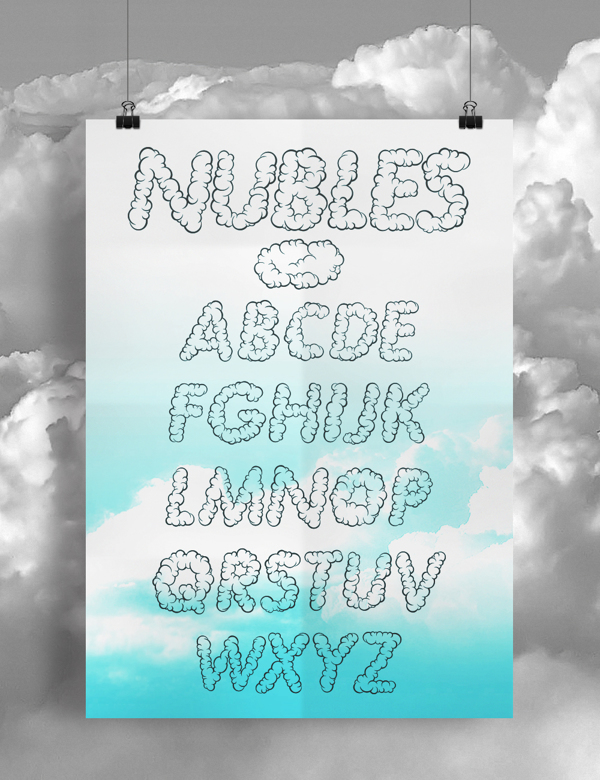 Эти функции не так-то просто найти, они тщательно скрыты в клиенте за тоннами смайликов и дополнительных функций, текстовых команд, но кто ищет – тот всегда найдет!
Эти функции не так-то просто найти, они тщательно скрыты в клиенте за тоннами смайликов и дополнительных функций, текстовых команд, но кто ищет – тот всегда найдет!
Эта функция была добавлена в skype не в лохматые годы, а в очередной версии для популярной системы Windows 7. Начиная с седьмой версии клиента, он словно бы отдает дань тем временам, когда скайп еще поддерживал html, давая возможность пользователям самостоятельно управлять форматированием текста.
Это полезно, если вы хотите выделить текст и таким образом обратить внимание собеседника на какой-либо момент. Клиент дает вам возможность сделать текст жирным, зачеркнутым, наклонным или стилизованным под программный код. При этом не нужно запоминать никаких длинных команд, работать с командной строкой или учить язык программирования — все операции выполняются при помощи нескольких простых, общепринятых символов.
Если вам недостаточно стандартных средств клиента, вы можете установить какие-либо специализированные программы, но делайте это на свой страх и риск — любой софт может похитить ваш аккаунт!
Как изменить шрифт в skype
Но, кроме того, что в клиенте можно сделать выделенный чем-либо шрифт, в нем также можно изменить шрифт и самой программы. Многие люди жалуются, что их не устраивает шрифтовое оформление скайпа, что оно нарушает всю стилизацию и выглядит грубо и неуместно. Но на самом деле эта проблема легко решаема.
Для этого вы должны:
- Найти верхнюю панель меню.
- Зайти в «Инструменты» − «Настройки».
- Найти там вкладку «Чаты и смс».
- В ней найти кнопку «Изменить шрифт».
- Подобрать нужный по вкусу
На этом все. Таким образом можно легко изменить надоевший Изокупер, например, на что-то более экзотическое. Более того, вы сможете поменять там начертание.
Как увеличить шрифт в скайпе
Многие жалуются, что скайп по умолчанию использует слишком мелкие шрифты, поэтому на крупных мониторах пользование клиентом превращается в самый настоящий ад: ничего не видно, хоть лупу доставай. Точно такая же проблема и у людей с плохим зрением. Мелкий, абсолютно не читаемый поток плохо различимых символов – вот во что превращается сообщение с возможно достаточно важной информацией. Но у этой проблемы есть легкое и простое решение – вам даже не придется доставать лупу – можно просто увеличить шрифт.
Просто зайдите в «Визуальное оформление» − «Изменить шрифт» и обратите свое внимание на третью колонку – она и отвечает за необходимый размер, на языке компьютерщиков называемый интервалом. Вы даже сможете сделать буквы огромными или просто очень большими.
Как уменьшить шрифт в skype
Попадаются и люди, которым обычный шрифт скайпа тоже неудобен, но в другую сторону – слишком большой. Это могут быть как люди с дальнозоркостью – для них чем меньше, тем лучше, − так и просто обладатели старых, еще не плоских и маленьких мониторов – на них все растягивается и деформируется в разы.
Их проблема решается не менее просто – достаточно просто уменьшить шрифт тем же путем. Но тут главное не перестараться – слишком мелкие буквы могут посадить зрение.
К сожалению, просмотреть клиент в новом стиле вы сможете только после нажатия кнопки «Ок». Поэтому если вам не понравился выбранный шрифт… Наша песня хороша, начинай сначала.
Как увеличить шрифт контактов в скайпе
Оригинальными средствами скайпа исправить проблему мелкого шрифта в списке контактов никак нельзя – почему-то разработчики убрали эту возможность, хотя ранее она наличествовала. Но эта проблема все-таки решаема – правда, если у вас стоит седьмая версия Виндовс.
Для этого:
- Выйдите на рабочий стол.
- Нажмите правой клавишей мыши на любом пустом месте (таким образом вы вызовите контекстное меню).
- В выпавшем меню выберите пункт «Персонализация».
- Внизу слева найдите небольшую надпись «Экран» и щелкните по ней.
- Слева найдите надпись «Другой размер шрифта» и щелкните по ней.
- Уберите галочку с «Использовать масштабы в стиле Windows XP».
Таким образом можно менять буквы не только в чате, но и по всему скайпу, а ведь это безумно полезная функция.
Что значит зачеркнутый текст в skype
Если ваш друг отлично разбирается в компьютерах или просто знаком с основными функциями программы «Скайп», наверняка вы встречали в вашем диалоге перечеркнутое слово и долго гадали, что же это значит.
В отличие от остальных типов начертаний, эта используется ради смеха, а не чтобы отметить что-то важное. Так же он используется, чтобы создать видимость реального общения – со своими оговорками и якобы случайно вылетевшими словами. Иногда такая манера общения даже сближает.
Пример использования зачеркнутого шрифта: «Этот Василий Михайлович такой козел старый хороший и добрый человек!».
Как зачеркнуть слово в скайпе
Зачеркнуть что-то в клиенте очень легко и просто.
Для этого достаточно просто:
- Зайти в чат.
- Переключить язык ввода на английский.
- Зажать одновременно клавишу «Shift» и русскую «Ё» (обычно находится вдали от остальных, перед верхней цифровой панелью).
- Повторить это еще раз.
- Между двумя знаками «~» (тильда) написать текст, который вы хотите видеть зачеркнутым.
Не стоит использовать зачеркивание в деловой переписке – это будет правилом плохого тона. Всегда помните о деловой этике, иначе вы просто распугаете всех своих потенциальных работодателей или клиентов!
Как писать жирным шрифтом в skype
Выделение чего-то жирным шрифтом используется для того, чтобы подчеркнуть важную информацию. Например, вы пишете инструкцию своему работнику и упоминаете там ужасно важную деталь – без ее выполнения все рухнет. И чтобы он точно уделил внимание этому пункту, а не беспечно пропустил его, можно написать этот пункт жирным.
Чтобы это сделать, вы должны:
- Зайти в чат.
- Найти на боковой цифровой панели клавишу в виде звездочки и нажать на нее.
- Повторить это еще раз.
- Между двумя знаками «*» написать текст, который вы хотите видеть жирным.
Не злоупотребляйте жирным начертанием. Во-первых, ваше сообщение может стать абсолютно нечитаемым. Во-вторых, это правило плохого тона – все равно что «орать» на собеседника капслоком.
Как писать цветными буквами в скайпе
К сожалению, начиная с пятой версии скайпа, возможность писать разными цветными буквами была безжалостно убрана вместе с поддержкой html, и причины этого неизвестны до сих пор. Можно только догадываться, что, возможно, многие пользователи излишне злоупотребляли выданными им возможностями и делали сообщения излишне яркими и неприятными глазу.
Если же вы являетесь обладателем старой версии клиента, используйте следующий код − Слово, где «0» − код необходимого цвета (вы можете зайти его в интернете), а «Слово» − нужный вам текст.
Эту возможность могут вернуть специальные программы, но устанавливайте их только на свой страх и риск. Вы никогда не можете быть уверены, что очередной «софт для скайпа», добавляющий красивые разноцветные функции, не уведет ваш пароль и аккаунт, с этих пор рассылая от вашего имени спам — читайте подробности про .
Как писать курсивом в skype
Курсив тоже необходим для выделения текста, но чуть более спокойного и менее агрессивного – так подчеркивается что-то важное, но не катастрофически необходимое.
Чтобы написать сообщение курсивом, необходимо:
- Зайти в чат.
- Найти на верхней цифровой панели клавишу в виде минуса и нажать на нее одновременно с клавишей «Shift».
- Повторить это еще раз.
- Между двумя знаками «_» (в народе неправильно называемыми «нижнее подчеркивание») написать текст, который вы хотите видеть зачеркнутым.
Как сделать мигающий текст в скайпе
С этой функцией история такая же, как и с цветными шрифтами – они просто-напросто убраны – «моргающий» шрифт очень неудобен для чтения. Достигается он легко и просто: кодом Слово − вот и «мигающий» шрифт.
Выводы
Шрифты и начертания в скайпе – это очень полезно, если эти функции находятся в руках у умелого и рассудительного человека. В противном же случае ничего хорошего из этого е выйдет.
Плюсы и минусы
Плюсы встроенных шрифтов:
- Легко.
- Просто.
- Удобно.
- Выделение необходимых моментов.
Минусы встроенных шрифтов:
- Злоупотребление.
Видеообзор
В наше время все пользователи Интернета уже знают, что такое Skype. Сегодня я расскажу о том как можно поменять шрифт в Cкапе на более красивый или просто больший по размеру.
Очень многие жалуются на то, что сидя за компьютером много часов уже не могут читать мелкий шрифт в Скайпе. Используя Skype, как один из , Вы не раз убеждались в том, как трудно иногда написать большое сообщение или прочитать таковое в чате Вашей команды.
Для того, чтобы облегчить нам жизнь, Скайп сделал в настройках функцию, с помощью которой Вы сможете изменить размеры шрифта на те, которые подходят именно Вам.
В этом случае Вам не придется писать заглавными буквами, чтобы избавиться от мелких, пестрящих перед глазами, как назойливая мошкара, буковок. Написание заглавными буквами в чате, по этикету, приравнивается к повышению голоса (крику). Так давайте будем вежливы и найдем способ не кричать в Скайпе.
Я очень люблю Skype. Многие годы использую его для привлечения партнеров в бизнес. Советую и Вам использовать эту форму общения по полной.
Для того чтобы изменить шрифт в Скайпе нужно перейти во вкладку «Инструменты» в левом верхнем углу Вашего скайпа. Затем идем в «Настройки» — «Чаты и SmS» — «Визуальное оформление». Находим кнопочку «Изменить шрифт» и делаем его таким, какой нравится Вам.
После этого, обязательно сохраняем изменения. Внизу справа нажимаем «ОК». Перед Вами появится страничка, на которой нужно нажать на кнопку «Сохранить».
Все. Изменения сохранены, и Вы можете наслаждаться чтением сообщений в чатах Вашего Скайпа.
Для того, чтобы использовать Skype по полной, прочитайте мои предыдущие статьи, где я рассказываю,
- как можно иметь на одном компьютере два скайпа
- Как сохранять контакты, чтобы не лишиться их при угоне Скайпа
- Как защитить Вашего помощника от вирусов и многое другое.
Нужно сразу звонить новым контактам, выяснять чего они хотят от Интернета. И если эти люди пришли в Интернет для того, чтобы заработать, если Ваши цели и желания совпадают, смело предлагайте им Ваш бизнес.
Ведь он самый лучший, денежный, стабильный, надежный и прибыльный. Ведь это так? Иначе, зачем бы Вы в него шли?!
Посмотрите этот видео урок на тему изменения шрифта в Скайпе и сделайте это вместе со мной:
Вот и все. Видите как легко и просто можно облегчить Вашу работу научившись изменять Шрифт в Скайпе и разделять контакты по категориям.
Вспомогательные возможности помогают людям с ограниченными физическими возможностями управлять своим устройством.
Задание темы оформления
Скайп предлагает множество способов адаптировать работу под ваши нужды.
Рабочего стола сочетания клавиш для темыДля быстрого открытия окна выбора темы:
- На Mac — Cmd + T
- На Windows — Ctrl + T
Для переключения между режимами текущей темы «Светлый» и «Темный»:
- На Mac — Cmd + Shift + T
- На Windows — Ctrl + Shift + T
Включение подписи
Сочетания клавиш
Для быстрой навигации в Skype можно использовать сочетания клавиш. .
Размер шрифта
Можно задать размер шрифта по умолчанию Скайп на рабочем столе.
- Для Mac воспользуйтесь меню «Вид» из верхней панели настроек, для увеличения или уменьшения отображения или возврата к фактическому размеру
- Cmd + + , чтобы увеличить
- Cmd + – , чтобы уменьшить
- Cmd + 0 для фактического размера
- Для Windows используйте сочетание клавиш Alt + V для вывода меню «Вид» для увеличения или уменьшения отображения или возврата к фактическому размеру
- Ctrl + Shift + = для увеличения
- Ctrl + – для уменьшения
- Ctrl + 0 для фактического размера
Автоматический ответ на звонки
При необходимости вы можете настроить в Skype автоматический ответ на звонки.
Проверка микрофона и состояние видео
Сообщение о состоянии микрофона во время звонка:
- В Mac — [команда] + Shift + параметр + [M]
- В Windows — Ctrl + Alt + M
Объявлять собственное состояние видео во время звонка:
- В Mac — [команда] + Shift + параметр + [K]
- В Windows — Ctrl + Shift + Alt + K
Использование специальных (вспомогательных) возможностей в Skype
Skype поддерживает специальные возможности, включая функцию чтения с экрана в операционных системах Windows и MacOS.
О настройке Диктора Windows.
О настройке функции VoiceOver в Mac.
Выбираем шрифт
Факторы, которые следует учитывать при выборе шрифта для вашего следующего проекта.
Serif или Sans Serif, вот в чем вопрос
Большинство шрифтов можно разделить на две основные категории: с засечками и без засечек. Шрифты serif содержат штрихи на концах каждой буквы, а шрифты sans serif не имеют никаких дополнительных элементов. Первые гораздо старше, они появились по подобию почерка. Шрифты без засечек, в свою очередь, моложе, они были созданы с развитием типографии.
До сих пор не существует единого мнения, какой тип шрифта стоит применять в разных форматах текста, но как правило, любая категория одинаково удобна для чтения в любом формате от интернета до печати.
Варианты начертания
Основные варианты начертания — это жирный, полужирный, обычный, курсив, светлый и т. д. Для некоторых шрифтов выбор вариантов начертания ограничен, что затруднит добавление выделений при форматировании текста.
Хотя выбор шрифта с большим количеством стилей начертания кажется логичным, будьте осторожны при их использовании. При верстке стоит руководствоваться принципом — чем меньше, тем лучше.
В приведенном выше примере из всех вариантов шрифта Merriweather я бы в подавляющем большинстве случаев использовал только обычный, жирный шрифт и курсив.
Какой шрифт выбрать именно вам
Шрифт для приглашения на мероприятие может не подойти для основного текста веб-сайта.
В данном примере я использую Baskervville, sans serif, заданный по умолчанию, и Dancing Script. Обратите внимание, что и Baskervville, и стандартный sans serif разборчивы и удобны для чтения, несмотря на то, что они сильно отличаются друг от друга. А вот Dancing Script в таком формате очень трудно читать. Несмотря на то, что Dancing Script вообще довольно элегантный, для длинных текстов он никуда не годится. Зато в приглашениях на мероприятие он будет очень кстати.
Продумайте концепцию своего бренда
Шрифт является элементом фирменного стиля вашего бренда. Он должен отражать отличительные особенности компании, продукта, проекта и т.д. Шрифт поможет создать для бренда забавный, запоминающийся или, например, эксцентричный образ.
Чтобы проиллюстрировать, как шрифт может взаимодействовать с читателем, я применил Monoton, Amatic SC и Cinzel. Они немного своеобразные, поэтому я вряд ли буду ими пользоваться в дальнейшем, но если бы я их применил, то ограничился бы заголовками и подобрал бы подходящий шрифт для остального текста.
Используйте шрифтовые пары
Комбинирование различных шрифтов позволяет дизайнеру добавить в композицию больше уровней визуальной иерархии.
Некоторые пары сочетаются лучше, чем другие. Не существует строгих правил для составления гармоничных пар. Опирайтесь на сходство или контраст, избегайте конфликтов, а главное — не переусердствуйте: лучше сочетать два шрифта, чем три.
Помните про глифы
Некоторые шрифты имеют более функциональный набор символов. Поначалу вы можете об этом не задумываться, но когда понадобится определенный набор, нужных символов может не оказаться, и у вас могут возникнуть трудности.
Изучите Google Fonts — ресурс для поиска бесплатных шрифтов
Google Fonts
Making the web more beautiful, fast, and open through great typographyfonts.google.com
Насколько успешно будет применен выбранный вами шрифт в конечном итоге, зависит только от вас!
Читайте также:
Читайте нас в Telegram, VK и Яндекс.Дзен
Перевод статьи Andrew Coyle: How to choose the right typeface
облачных шрифтов | FontSpace
Загрузить- Темный режим
- Помощь Войти
- Шрифты
- Стили
- Коллекции
- Генератор шрифтов
- (͡ ° ͜ʖ ͡ °)
- Дизайнеры
- Разное
19000 Бесплатные шрифты
Связанные стили
Cool
Cursive
Fancy
Надпись
Рукописный текст
Симпатичный
Полужирный
1 Fun
1 Fun
1 Fun
Ручная надпись
Декоративная
Плакат
Мультфильм
Проблемные
Artsy
Облака
Облако
1 Небо
Погода 900Puffy
Children
Display
Eroded
All Caps
Bubbles
Fluffy
Headline
Мягкий
Заголовок
Цифровой
Докембрийский
Тихий
Абстрактный
Очаровательный
Рекламный
0Рекламный
Арт.
Рекламный
Коммерческое использование
Сортировать по
- Популярные
- В тренде
- Новейший
- Имя
Для личного пользования Бесплатно
1522 загрузки
100% бесплатно
201.4k загрузок
100% бесплатно
813 загрузок
Для личного пользования Бесплатно
458 загрузок
Для личного пользования Бесплатно
309 загрузок
Для личного пользования Бесплатно
166 загрузок
Для личного пользования Бесплатно
403 загрузки
Для личного пользования Бесплатно
13582 загрузок
100% бесплатно
98012 загрузок
Для личного пользования Бесплатно
1921 загрузок
Для личного пользования Бесплатно
25963 загрузок
100% бесплатно
26839 скачиваний
100% бесплатно
Средний6027 загрузок
Для личного пользования Бесплатно
6712 загрузок
Для личного пользования Бесплатно
13997 загрузок
1-15 из 19 результатов
- 1
- 2
- Далее
Еще больше стилей
- Популярные шрифты
- Коммерческие Шрифты
- Классные шрифты
- Курсивные шрифты
- Блог
- Справка
- Контакты
- Бренд
- Конфиденциальность
- Условия
- DMCA
- Карта сайта
© 2006-2021 FontSpace
облачных шрифтов | FontSpace
Загрузить- Темный режим
- Помощь Войти
- Шрифты
- Стили
- Коллекции
- Генератор шрифтов
- (͡ ° ͜ʖ ͡ °)
- Дизайнеры
- Разное
55
Связанные стили
Cool
Fancy
Cute
Outline
Декоративный
Плакат
Cartoon Fire
Rounded
Воздушный шар
Puffy
Погода
Небо
Облачно
Дингбаты
Пузырьки
Fontbat10
Буря
Дисплей
Жир
Молния
Дождь
Солнце
Пузырь
Дети
- 900 31 Пушистый
Тяжелый
Жидкий
Звездочка
Стрелки
Точки
Fantasy
Плавающий
Fontbat10
900Коммерческое использование
Сортировать по
- Популярные
- В тренде
- Новейший
- Имя
100% бесплатно
201.4k загрузок
Для личного пользования Бесплатно
341 загрузок
Для личного пользования Бесплатно
166 загрузок
Для личного пользования Бесплатно
158 загрузок
100% бесплатно
1173 загрузки
Для личного пользования Бесплатно
3316 загрузок
Для личного пользования Бесплатно
120.6k загрузок
100% бесплатно
144,5k загрузок
Для личного пользования Бесплатно
загрузок
100% бесплатно
98012 загрузок
Для личного пользования Бесплатно
108,5k загрузок
Для личного пользования Бесплатно
akaDylan Plain63030 загрузок
100% бесплатно
3393 загрузки
Для личного пользования Бесплатно
1921 загрузок
Для личного пользования Бесплатно
45586 загрузок
От 1 до 15 из 55 Результаты
- 1
- 2
- 3
- 4
- Далее
Еще больше стилей
- Популярные шрифты
- Коммерческие шрифты
- Классные шрифты
- Курсивные шрифты
- Блог
- Справка
- Контакты
- Бренд
- Конфиденциальность
- Условия
- DMCA 9000pace4
- Карта сайта
- Cloudy Regular
- Имя файла: cloudy.zip
- Размер файла: 87,08 Kb
- Просмотры: 806
- Загрузок: 3
- 5 Комментарии: 4 0 Скачать
Облачно Обычные | CLOUDY FONT.ttf — 240 символов
- TTF (130,14 Кб)
Встроить облачный обычный шрифт
вашего HTML-документа
Чтобы встроить выбранные шрифты на веб-страницу, скопируйте этот код в
<ссылка href = "https: // www.dafontfree.net/embed/Y2xvdWR5LXJlZ3VsYXImZGF0YS82NzIvYy8xODA1MzUvQ0xPVURZIEZPTlQudHRm "rel =" stylesheet "type =" text / css "/>
: укажите следующие семейства шрифтов CSS для CSS-кода
. ‘, sans-serif; - Имя шрифта
- Шрифт Cloudy Aurora Serif
- Семейство шрифтов
- Cloudy Aurora — Шрифт DuoCloudy Aurora — Font Duo
- Глифы
- 213 Сарид Эзра.Все права защищены.
- Цена
- 17,00 $
- Описание
- Cloudy Aurora — идеальное сочетание классических и сказочных шрифтов с засечками и подписью. Содержит два шрифта, тонкий современный шрифт с засечками и скрипт от руки.Этот дуэт шрифтов также поддерживает многоязычные символы, числа и символы, перекос в конце и множество лигатур. Также этот шрифт уже закодирован в кодировке PUA. Включая эксклюзивный бонус, 6 красивых готовых логотипов, которые упростят вам создание логотипа! Функции: — Скрипт Cloudy Aurora — Облачно Аврора с засечками — Бонус: готовый логотип (AI, EPS) элегантных шрифта, необычные шрифты, шрифты с засечками, современные шрифты, свадьба, свадебные шрифты, светлые шрифты, элегантный классический журнал классный мода, модно модные шрифты брендинг, женщины, логотип мужской женский род, подпись, фирменные шрифты, дуэт шрифтов, пучок, бонус сказочный, Аврора макияж, мириться, фантазия
- Автор:
- Сарид Эзра
- Размещено на
- 11 апреля 2021 г.
- Рейтинг продукта
- 3603
- Достигнут наивысший ранг
- 321
Доступно лицензирование для мобильных устройств
- Выделите текст, удерживая клавишу Command на клавиатуре и щелкнув миниатюру текстового слоя в палитре «Слои».
- Затем снимите флажок слоя в палитре слоев, чтобы сделать его невидимым.
- Нажмите кнопку «Добавить» (+), чтобы добавить новый слой в палитру «Слои».
- Щелкните, чтобы выбрать инструмент «Кисть». В палитре Layers измените Blending на Screen и Opacity на 50-60%.
- Выберите ранее отредактированную кисть с облаками, установите основной цвет на белый и с помощью инструмента «Кисть» закрасьте выделение.
- 1
26
Скачать бесплатно шрифт Cloudy Regular 💓 dafontfree.net
Базовый шрифт Infomartion
Семейство шрифтов : Облачно
Идентификация подсемейства шрифтов : Обычный
Уникальный идентификатор : Облачно Версия 1.00
Полное название шрифта : Cloudy
Версия : Версия 1. 00 8 сентября 2012 г., начальный выпуск
Название шрифта Postscript : Cloudy
Описание : Этот шрифт был создан с помощью FontCreator 6. 0 от High-Logic. com
20+ лучших облачных шрифтов (БЕСПЛАТНО / Премиум) 2021
Шрифтымогут легко доставлять сложные сообщения читателям, особенно когда эти сообщения предназначены для детей, потому что у них есть сказочный мир с небом, полным облаков.Вам не нужно быть профессионалом, вам просто нужно хорошо разбираться в поиске и искать их на правильном сайте. Облачные шрифты обычно сопровождаются весельем, фантазией и творчеством.
Основная особенность этих шрифтов — пузырьковые, пухлые, пышные, что придает вашим текстам идеальный и красивый вид. Эти типы шрифтов идеально подходят для радостных торжеств, таких как пригласительные билеты на вечеринки, день рождения или школьные принадлежности, детские игры, кодек, школьные листовки и, короче говоря, все, что есть в детском мире.
Лучшие облачные шрифты
Вот потрясающая коллекция жирных, небесных и забавных облачных шрифтов, которые вы можете использовать с любым резким или пышным шрифтом в зависимости от фона или дизайна, который вы ищете.
Буквы неба и облаков
ШрифтSky / Cloud, представленный GK Creative, — один из красивых шрифтов с заглавными буквами. Этот шрифт PNG состоит из букв от A до Z и от 0 до 9, и его очень легко использовать. Это очень чистый и впечатляющий шрифт с 6 потрясающими фонами. Оцените этот потрясающий качественный шрифт.
Цена: Премиум
Семейство шрифтов Soft Clouds
Семейство шрифтовSoft Clouds от SmartDesigns содержит три совпадающих шрифта, которые отлично сочетаются друг с другом и предоставят вам широкий спектр вариаций в ваших дизайнах. Этот шрифт является одним из хорошо читаемых облачных шрифтов и подходит для печати и цифровых технологий. Для этого шрифта доступен полный набор букв, цифр, знаков препинания, расширения и символов. Шрифт также обеспечивает многоязычную поддержку.
Цена: Премиум
AlphaSmoke
ШрифтAlphaSmoke, созданный в 2002 году компанией «Билайн», представляет собой прекрасный пузырьковый шрифт. Этот шрифт абсолютно бесплатен для личного и коммерческого использования. Обратите внимание на этот необычный декоративный шрифт.
Цена: Бесплатно
Пушистые облака
Fluffy Clouds от Phantomhive Company — бесплатный шрифт, предназначенный только для некоммерческого использования. Взгляните на этот забавный шрифт!
Цена: Бесплатно
Облака Энни
ШрифтAnnie’s Clouds от Annie Things Possible — это идеальный шрифт, созданный вручную, который может воплотить в жизнь ваши идеальные мысли и идеи о любом проекте.Вы можете использовать этот простой шрифт для создания растрированных цветных элементов для различных дизайнов, таких как поздравительные открытки, текстильные принты и т. Д. Если вы ищете веселое развлечение, это ваш шрифт.
Цена: Премиум
жир
Fat — один из облачных шрифтов с тремя стилями, созданными Honey & Death. Это творческий шрифт, предназначенный только для некоммерческого использования.
Цена: Бесплатно
Семья Облаков
Шрифт Clouds Family имеет пять различных стилей, каждый из которых сам по себе или в сочетании с рукописными шрифтами может стать красивой поздравительной открыткой для вечеринки по случаю дня рождения.Вы также можете реализовать свои идеи с помощью этого облачного шрифта.
Цена: Премиум
Облачная конфета
Cloud Candy Font — одна из фантазий, которую каждый ребенок хочет иметь в своем блокноте или канцелярских принадлежностях. Так как персонажи для детских анимаций пушистые, то упаковка конфет и пончиков отличная.
Цена: Бесплатно
Облачность
Более облачный шрифт похож на облака ветреных дней.Этот шрифт с винтажной текстурой похож на детские комиксы. Помимо дизайна бренда и рассказа T-Shir Children, подходят книги.
Цена: Бесплатно
Просторный
Spacy от Honey & Death создан в 2002 году. Этот обведенный шрифт бесплатный для личного использования. Получите шрифт для своего следующего творческого произведения.
Цена: Бесплатно
Облака отчаяния LSF
ШрифтClouds of Despair LSF создан Jester Font Studio.Этот мелкий шрифт предназначен только для личного использования. Попробуйте, это полнофункциональный шрифт!
Цена: Бесплатно
Альфа-Облака
Еще один из шрифтов, который вам нужно проверить, — это шрифт AlphaClouds от Beeline. Этот программный шрифт создан в 2002 году и является полностью бесплатным шрифтом для коммерческого и некоммерческого использования. Попробуйте этот шрифт для своего следующего дизайна; ты полюбишь это!
Цена: Бесплатно
PonyRides
Один из облачных шрифтов, который я хочу порекомендовать вам, — это PonyRides от Xerographer Fonts.Этот девчачий шрифт был создан в 2012 году и предоставляется бесплатно только для некоммерческого использования. Вам обязательно понравится этот красивый шрифт.
Цена: Бесплатно
Облачность
cloudstorm — декоративный шрифт, издаваемый Xerographer Fonts. Этот причудливый мультяшный шрифт состоит только из заглавных букв и может охватывать множество дизайнов.
Цена: Бесплатно
Испаренный BB
Vaporized BB от Blambot — один из уникальных облачных шрифтов с двумя удивительными стилями.Этот жидкий шрифт предназначен только для бесплатного некоммерческого использования.
Цена: Бесплатно
Облака надежды LSF
ШрифтClouds of Hope LSF создан Jester Font Studio. Этот пухлый шрифт содержит полный набор символов, цифр и знаков препинания. Обратите внимание на этот декоративный шрифт!
Цена: Бесплатно
KR Облако девять
KR Cloud Nine — жирный четкий шрифт, созданный Kat’s Fun Fonts. Этот шрифт предоставляется бесплатно только для некоммерческого использования.Получите шрифт и создайте симпатичный вид для своего дизайна.
Цена: Бесплатно
Молочные капли
Milkdrops от Fontmaker — красивый дисплейный шрифт, созданный в 1999 году. Этот шрифт на 100% бесплатен как для коммерческого, так и для некоммерческого использования.
Цена: Бесплатно
Технологии
Последний из облачных шрифтов, который будет в нашем списке, — это технология от weknow. Этот модный шрифт отличается ярким и сильным стилем и может привлечь внимание к вашим работам.
Цена: Бесплатно
Пасмурное небо
Overcast Skies от KC Fonts поставляется с полным набором алфавитов. Этот жирный шрифт предназначен только для личного использования. Он острый и сильный, попробуйте.
Цена: Бесплатно
БОМБА
BOMB — декоративный шрифт, разработанный Билли Аргелом. Этот крутой шрифт бесплатен только для личного использования, он отвечает многим дизайнерским требованиям и хорошо смотрится на ваших произведениях.
Цена: Бесплатно
Какашки
Шрифтturds от Xerographer Fonts имеет два разных стиля и называется детским шрифтом.если вы заинтересованы в коммерческом использовании этого шрифта, вам необходимо получить лицензию.
Цена: Бесплатно
PooCorny
PooCorny — это контурный шрифт с двумя разными стилями, созданный Gaut Fonts. Шрифт бесплатный и может создать уникальный забавный вид для вашего дизайна, попробуйте его.
Цена: Бесплатно
Заключение
Надеюсь, вам понравился этот список. Если вы считаете, что нам нужно добавить к этому шрифту какие-либо другие шрифты, сообщите нам об этом.Ждем с нетерпением вестей от вас.
Облачный шрифт Aurora Serif — YouWorkForThem
Шрифт Cloudy Aurora Serif
Оригинальная торговая площадка для творчества
Авторские права © 2002-2021 YouWorkForThem.Все права защищены.
27 Cool and Fluffy Puffy Шрифт бесплатно
Выбор правильных шрифтов для вашего дизайна абсолютно необходим. Шрифт — это элемент дизайна, который дает вашим читателям впечатление о сообщении, которое вы пытаетесь опубликовать или передать. Бывает разных стилей. Есть простые шрифты, а также стильные шрифты, которые придают стильный и профессиональный вид вашему дизайну. В сегодняшнем посте мы предлагаем вам несколько шрифтов, которые вы можете бесплатно скачать и использовать, чтобы ваши проекты печати и веб-дизайна выглядели забавно, — пухлый шрифт.Пухлый шрифт — это жирный, раздутый, мутный и пузырьковый шрифт, который идеально подходит для приглашений на вечеринку и листовок с увлекательными мероприятиями.
Вот 27 бесплатных шрифтов Cool and Fluffy Puffy для наших дизайнов. Позвольте нам взглянуть на эти шрифты и найти столько шрифтов, сколько вы хотите, которые вы можете добавить в свою удобную библиотеку шрифтов. Перед использованием каждого шрифта обязательно ознакомьтесь с примечаниями дизайнера или лицензией. Желаю хорошо провести время за просмотром!
McKloud
Лицензия: Бесплатное ПО, Разрешено коммерческое использование
Источник загрузки
Определенно Возможно
Лицензия: бесплатное, некоммерческое, только для личного использования
Источник загрузки
Бомба
Лицензия: бесплатное, некоммерческое, только для личного использования
Источник загрузки
AlphaSmoke
Лицензия: Бесплатное ПО, Разрешено коммерческое использование
Источник загрузки
Бумбазоид
Лицензия: Бесплатное ПО, Разрешено коммерческое использование
Источник загрузки
Fatfont
Лицензия: бесплатное, некоммерческое, только для личного использования
Источник загрузки
PooCorny
Лицензия: Бесплатное ПО, Разрешено коммерческое использование
Источник загрузки
Туристическая ловушка
Лицензия: бесплатное, некоммерческое, только для личного использования
Источник загрузки
Газоглушитель Phat
Лицензия: Бесплатное ПО, Разрешено коммерческое использование
Источник загрузки
JI Колпачки на толстой подошве
Лицензия: бесплатное, некоммерческое, только для личного использования
Источник загрузки
Ядовитые ягоды
Лицензия: бесплатное, некоммерческое, только для личного использования
Источник загрузки
Чука Зун
Лицензия: бесплатное, некоммерческое, только для личного использования
Источник загрузки
Чабб
Лицензия: Бесплатное ПО, Разрешено коммерческое использование
Источник загрузки
Технологии
Лицензия: бесплатное, для коммерческого использования требуется пожертвование
Скачать исходный код
Капли молока
Лицензия: Бесплатное ПО, Разрешено коммерческое использование
Источник загрузки
Альфа-облака
Лицензия: Бесплатное ПО, Разрешено коммерческое использование
Источник загрузки
Kingthings Bloone!
Лицензия: Бесплатное ПО, Разрешено коммерческое использование
Источник загрузки
Гретон
Лицензия: бесплатное, некоммерческое, только для личного использования
Источник загрузки
Облачно
Лицензия: бесплатное, некоммерческое, только для личного использования
Источник загрузки
Призрачные облака
Лицензия: бесплатное, для коммерческого использования требуется пожертвование
Скачать исходный код
Некоторые пузыри
Лицензия: бесплатное, некоммерческое, только для личного использования
Источник загрузки
Жевательная резинка
Лицензия: бесплатное, некоммерческое, только для личного использования
Источник загрузки
Альфа улица (индекс
)
Лицензия: бесплатное, для коммерческого использования требуется пожертвование
Скачать исходный код
Конфеты Космос
Лицензия: Бесплатное ПО, Разрешено коммерческое использование
Источник загрузки
Толстая задница
Лицензия: Бесплатное ПО, Разрешено коммерческое использование
Источник загрузки
Нет сердца
Лицензия: Бесплатное ПО, Разрешено коммерческое использование
Источник загрузки
Резиновая шея
Лицензия: бесплатное, некоммерческое, только для личного использования
Источник загрузки
Какие из этих пухлых шрифтов подходят для вашего графического дизайна? Поделитесь с нами своими ответами в разделе комментариев ниже.
Об авторе: 20-летний мужчина, живущий в Маунтин-Вью-Виллидж, Себу, Филиппины. Она любит готовить, заниматься серфингом, читать и смотреть фильмы.
Эффект текста облаков— уроки Pixelmator Classic
Научитесь создавать эффект небесного текста с помощью предустановки кисти с облаками в Pixelmator.
В этом уроке используются слои, инструмент «Текст», «Кисть» и эффект «Размытие».
Шаг 1
Создайте новое изображение в Pixelmator.Не стесняйтесь использовать любой размер, однако для достижения результата, аналогичного показанному в руководстве, используйте размер 5000 × 3125 пикселей.
Шаг 2
Поместите на композицию любое изображение неба. Рекомендуется использовать один с чистым фоном, чтобы текст выделялся.
Шаг 3
Щелкните, чтобы выбрать инструмент «Текст» на палитре «Инструменты». Выберите «Просмотр»> «Показать шрифты». Чтобы добиться результата, аналогичного показанному в руководстве, используйте шрифт Cooper Std Black размером 800 пикселей.Установите белый цвет в качестве основного. Щелкните в любом месте изображения и введите любое слово, которое вам нравится. При необходимости используйте инструмент «Перемещение», чтобы расположить текст посередине.
Шаг 4
Щелкните, чтобы выбрать инструмент «Кисть» на палитре инструментов. В палитре «Кисти» («Просмотр»> «Показать кисти») нажмите кнопку «Действие» и выберите коллекцию «Дымовые кисти». Дважды щелкните первый набор настроек кисти, чтобы открыть настройки. Установите значения: Диаметр — 160, Интервал — 94, Разброс — 14, Поток — 99, Размер — 18, Обводка — 14, чтобы кисть выглядела как облака, и нажмите ОК.
Шаг 5
Создать фон для облачного текста:
Шаг 6
Чтобы смягчить непрозрачный текст, примените эффект Гаусса в браузере эффектов с радиусом 6 пикселей.
Шаг 7
Нажмите кнопку «Добавить» (+), чтобы добавить еще один новый слой в палитру «Слои». Используя те же настройки инструмента «Кисть», прокрасьте слой, на этот раз особенно по краям текста, чтобы сделать края менее заметными.
Шаг 8
Щелкните, чтобы добавить еще один новый слой. Повторите предыдущий шаг, чтобы выделить какие-либо конкретные области (используйте пример на изображении ниже в качестве справки). В палитре слоев уменьшите непрозрачность до 40-60%. Не стесняйтесь добавлять еще больше слоев и раскрашивать, пока не добьетесь желаемого результата.
Шаг 9
Чтобы смягчить края облаков и сделать их более реалистичными, примените эффект Гаусса в браузере эффектов.
Шаг 10
Чтобы придать изображению более теплый вид, сначала щелкните, чтобы добавить еще один новый слой над другими слоями.Измените Blending на Overlay и установите Opacity на 30-40%. Залейте слой (Edit> Fill) темно-желтым цветом.
Когда вы научитесь создавать непрозрачный текст, не стесняйтесь экспериментировать, применяя различные эффекты, изменяя режим наложения слоев или настраивая такие параметры инструмента «Кисть», как размер, направление или интервал. Таким образом вы сможете придать облакам уникальный вид.
.

 dotmи выберите свойства.
dotmи выберите свойства.
 Установки автоматически расширят изображение на весь экран. К сожалению, на Windows xp (как по мне пора ее уже поменять), это приведет к тому, что экран станет больше необходимого и соответственно некоторые части изображения станут недоступными. Если это так и в вашем случае, рекомендую воспользоваться вторым советом.
Установки автоматически расширят изображение на весь экран. К сожалению, на Windows xp (как по мне пора ее уже поменять), это приведет к тому, что экран станет больше необходимого и соответственно некоторые части изображения станут недоступными. Если это так и в вашем случае, рекомендую воспользоваться вторым советом. Оно находится во вкладке инструменты вверху экрана.
Оно находится во вкладке инструменты вверху экрана.